3D Studio Max első lépéseket
A nap sugarai áthaladva az üveg
Próbáljuk szimulálni a napfényt, amely behatol a szobába az ablakon keresztül. Modellezzük jelenet egy szoba ablak - mint egy szoba alkalmas kocka távoli elülső arcok, és az ablak gyűjtsön össze minden primitívek ablak (Create => geometria => Windows) - ábra. 59. Állítsa a fényképezőgép irányul, és állítsa Omni Power általános színpadi világítás (ábra. 60). Haladva ablak utánozzák napfény TargetDirectional fényforrás típusa (ábra. 61). Állítsa be a forrás úgy, hogy a méret a fényáram méretének felel meg az ablak. Ehhez meg kell manuálisan válassza ki az értéket a Hotspot / Beam opciót. változtatni az alakját a keresztmetszet a fényáram egy négyszögletes (téglalap), és beállíthatja a képarány a téglalap fény Aspect paraméter. Cél Forrás hely a közepén az ablak közvetlenül az üveg (ábra. 62). Eredményeként kapott a jelenet ábrán látható. 63.
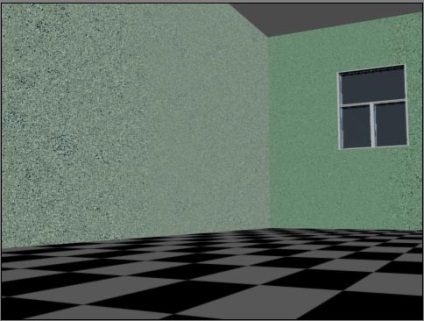
Ábra. 59. A kezdeti nézete a jelenet
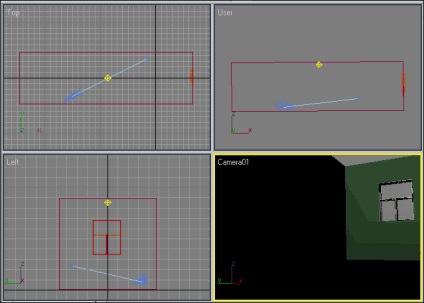
Ábra. 60. A megjelenése a kamera és az Omni -source
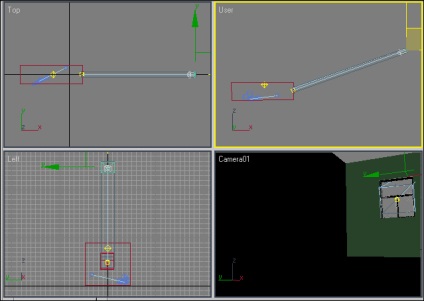
Ábra. 61. létrehozása fényforrás TargetDirectional
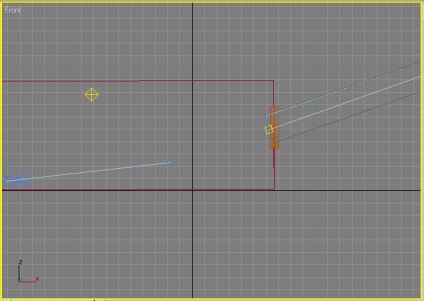
Ábra. 62. A helyzet a megcélzott forrás TargetDirectional
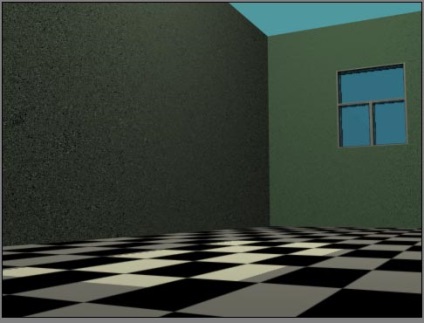
Ábra. 63. A nézőpontjáig beállítása után fényforrások
Rendeljen jelenet fény térhatású, majd állítsa TargetDirectional forrás fényforrásként ezt a hatást (ábra. 64). Állítsa be a hatás beállításokat ábrán látható. 65, változó elsődleges szín sugarak (FogColor), csökkentve a fény fluxus (Sűrűség), és beillesztése UseAttenuationColor Exponenciális dobozok. és Filtershadows régió (filtrovki Shadows), válasszuk a Nagy (High). Az inhomogenitások turbulens levegő környezetben állítsa be a zaj típusától diszperzió, állítsa be a küszöböt variáció (NoiseThreshold) zaj és mérete zárványok (méret). Ennek eredményeként a bejutó fény az ablakon keresztül valóban hasonlít a napsugarak (ábra. 66).
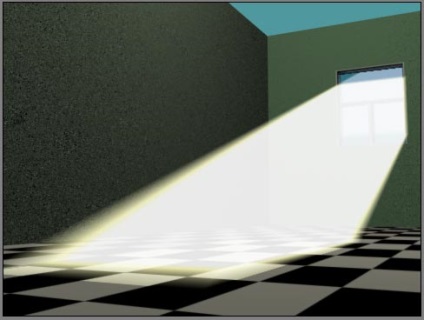
Ábra. 64. Az eredmény a találkozó VolumeLight hatás alapértelmezett beállításokkal
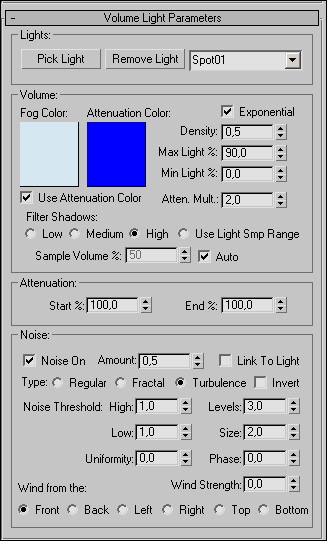
Ábra. 65. beállítása a hatás paramétereket VolumeLight
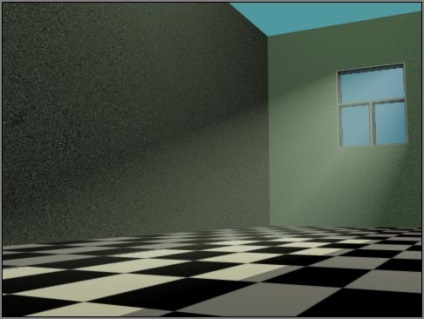
Ábra. 66. A nap sugarai áthaladva az üveg (az egyetlen forrás)
Az eredmény lehet még érdekes (67. ábra) Ha az egyes táblákon, hogy testre a fényforrás, majd minden egyes forrás összekapcsolni a térhatású fény (ábra. 68) - beállítások minden olyan forrás, valamint VolumeLight hatásokat. ugyanaz. Az egyetlen dolog, ami szükséges -, hogy gondosan állítsa be az alakja és mérete a fényáramot (ezek ideális méretének felel meg a szemüveg) és a megcélzott forrásból küld az üveg központokban.
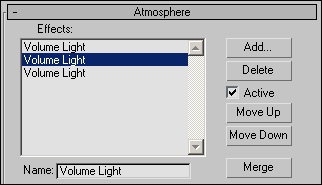
Ábra. 67. Scroll Atmosphere három térfogati fényeffektusokkal
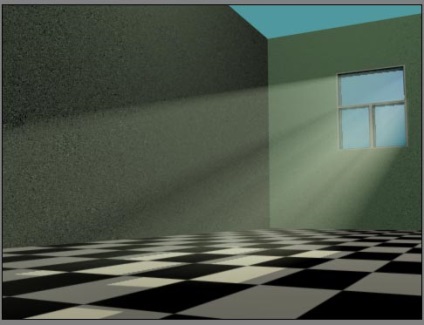
Ábra. 68. A nap sugarai áthaladva az üveg
Tűz Effect
FireEffect szimulálni a hatása az égés, és ezért létrehozásához használt a lángok, robbanások, tűzgolyók és a füst. Scope hatás mindig korlátozott Gizmo.
A természet tűz függ a beállított paraméterek hatását, állítható scroll FireEffectParameters (ábra. 69). Ez tekercs hat részbõl áll: Gadgets. Színek. Alakja. Jellemzőit. A mozgás és Explossion. Az első csoport lehetővé teszi, hogy a Gizmo. A második sor színes: InnerColor - belső szín, OuterColor - külső szín és SmokeColor - a színe a füst. A Shape területen, akkor beállíthatja a formája a tűz:
- FlameType (láng típus) - Kétféle: Tendrill (Language) és Fireball (Fireball), az első opció létrehozásához használt láng tűz, gyertyák, stb A második - a tűzgolyók és meteorok;
- Stretch (Stretch) - lehetővé teszi, hogy ellenőrizzék a láng magasságát, a növekvő E paraméter értékei, a láng egyenletesebbé válik és nagy;
- A rendszeresség (szabályosságát) - biztosítja a kívánt láng szintű egységességét.
Jellemzők A mező határozza meg a láng méretétől FlameSize nyelven. részletező FlameDetail rajz. A sűrűség minta mintákat. A Motion csoportban szabályozott beállítása az égési folyamat (ami fontos a animáció) - szerint a folyamat vezérlő paraméterek a fázis és drift. fázisának beállítására keverési ráta és proliferációját a tűz, ill. Robbanás csoport. ami bekapcsol, ha szükséges, paraméterei határozzák meg a robbanás: Smoke - megjelenését meghatározza a füst, düh - az intenzitás a robbanás, Beállítás Explossion - állítja az elején és a végén a robbanás.
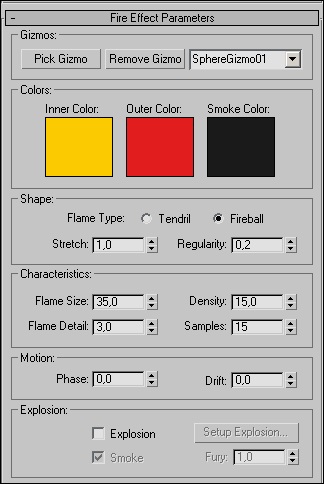
Ábra. 69. tekercse tűz hatása paraméterek
Visszatérés az üzemi szakaszban törölje a korábban létrehozott térhatású fény, kiemelve azt a listát, és hatásai törlése gombra kattintva. Készítsen a érvénytelenítik FireEffect és fuss - nincs tűz nem jelenik meg, mert a hatás csak akkor működik, ha megadná a Gizmo. Ezért megy a panel létrehozása => Segítők. választják ki AtmosphericApparatus szintet, és hozzon létre egy gömb alakú Gizmo SphereGizmo. Kiemelés kávéfőző, aktiválja a Modify panel, és kapcsolja ki a teáskanna fedővel kép eltávolításával fedeles doboz. Legyen Gizmo belül a kannát, és enyhén emeljük (feltesszük, hogy maker szerepet tölt be a tartály olajjal), adott esetben helyes méretét (Gizmo sugár körülbelül megegyezik a sugár a kívánt láng) - ábra. 70. Ami a FireEffectParameters EnvironmentandEffects ablak, kattintson a gombra PickGismo (Bővített Gizmo), és adja meg a kiegészítő létrehozott objektum bármelyik nézetablakban. Render - láng belül jelenik meg a kanna (71. ábra).
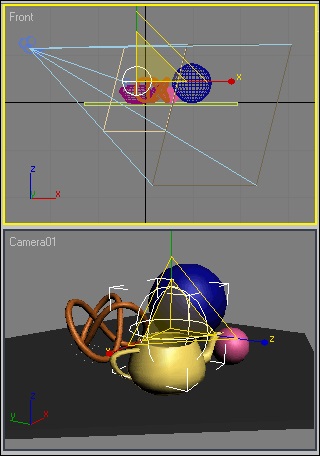
Ábra. 70. tárgy elhelyezési SphereGizmo
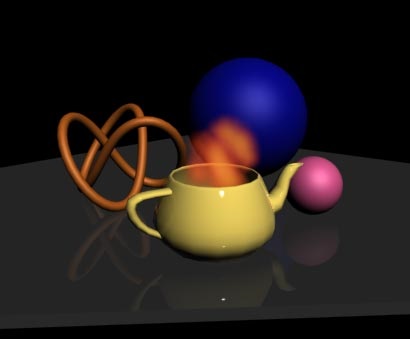
Ábra. 71. Kilátás a tűz helyszínén
Méretének növelése lángok (FlameSize) 5, és a sűrűsége (Sűrűség) - a 50. Ennek eredményeképpen, a lángok rövidebbek és sokkal fényesebb, és a láng fog hasonlítani tűzgolyó (72. ábra és 73.). Alsó Sűrűség paraméter értéke 10, do FlameDetail 10, A mintákat - 25, és hozzanak FlameType Tendrill kiviteli alakban - a kapott tűz fog hasonlítani láng tűz (ábra a 74. és 75.).
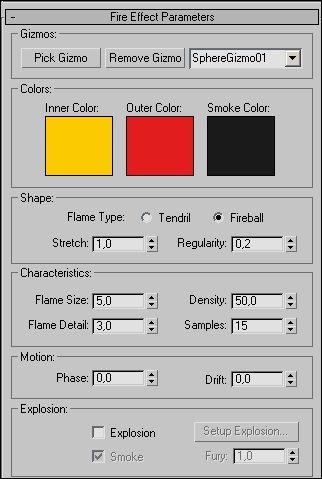
Ábra. 72. Állítsa be az effekt paraméterek tűz hatása
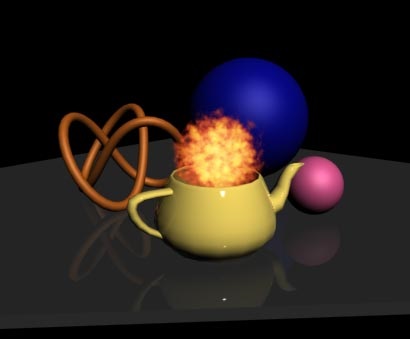
Ábra. 73. Az eredmény az első kiigazítás lángok
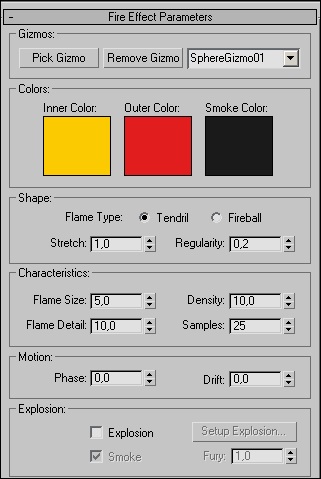
Ábra. 74. Állítsa be az effekt paraméterek tűz hatása
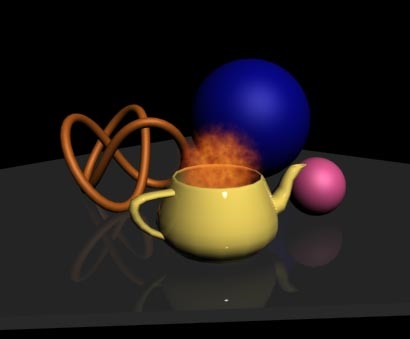
Ábra. 75. Az eredmény a második korrekciós lángok
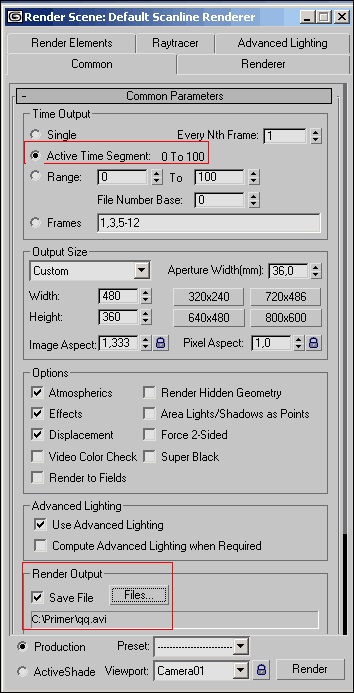
Ábra. 76. testreszabása menteni animációs beállításokat

Ábra. 77. Bemutató animáció Windows-lejátszó ablakban
Égő biztosíték
Használja a hatás az égés, hogy hozzon létre egy animációs gyújtás égés kábelt. Modell a jelenet három objektumból: ívelt spline nagyon hosszú henger egy kis sugarú és kiegészítő objektum típus AtmosphericApparatus - SphereGizmo (78. ábra). Bordás és a henger létre kell hoznia egy vezeték - spline határozza meg az alakját, és a henger biztosítja a kívánt vastagságot. Object SphereGizmo szükség égető hatás - az ő segítségével mi lesz fény az égő a kábel végén.
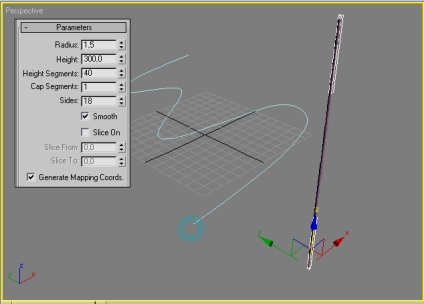
Ábra. 78. Az eredeti jelenet
Szükséges, hogy a biztosíték formájában létrehoz egy spline. Ehhez először alkalmazni a henger deformáció módosító nyomvonala (parancs módosítók => Animation => PathDeform (WSM) - módosítók => Szórakozás => deformáció a pálya mentén (WSM)). A módosító paraméterek kiépítése, kattintson a gombra PickPath (útvonalat), és válassza ki az egyik nézetablakban spline - a henger formájában fog egy spline. Ezután kattintson a gombra MovetoPath (abba az irányba), hogy a henger a spline vette a megfelelő helyzetben, és a Modify panel beállításához a henger hossza úgy, hogy egybeessen a hossza a spline (ábra. 79). Rendelheti ugyanazt a módosító SphereGizmo objektumot. mert az égés lángja kábelt kell mozgatni rajta (ábra. 80). MoveandSelection gömb Gizmo szerszám mentén mozog Z tengely úgy, hogy a tartály volt a végén a gyújtás kábel (ábra. 81).
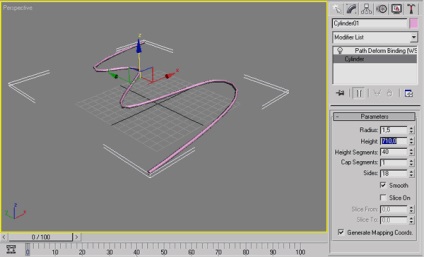
Ábra. 79. változó hosszát a henger
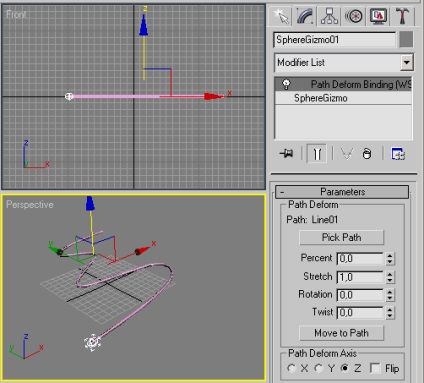
Ábra. 80. hozzárendelés módosító PathDeform (WSM) SphereGizmo objektumot
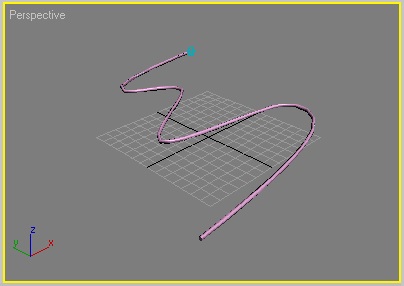
Ábra. 81. áthelyezése egy tárgy SphereGizmo
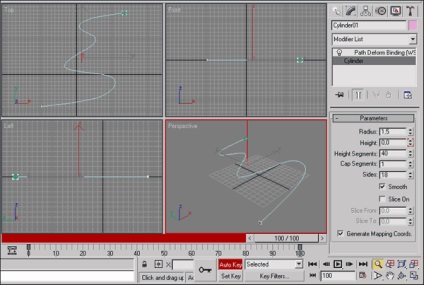
Ábra. 82. animálása henger
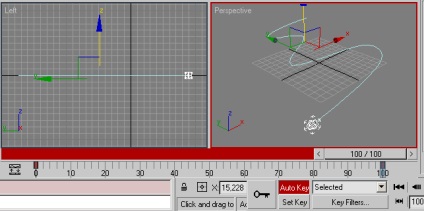
Ábra. 83. animáció tárgyak SphereGizmo
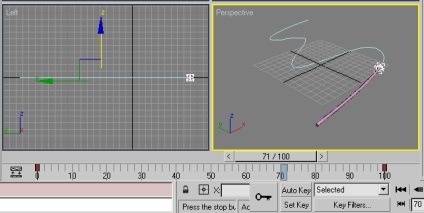

Ábra. 85. Bemutató animáció Windows-lejátszó ablakban
Cougar Újabban a vállalat bevezette az új sorozat tápegységek hagyományos PC-k - VTX, célozza meg a felhasználók a korlátozott költségvetéssel. Ez a felülvizsgálat modell Cougar VTX600 kell tekinteni, hogy mivel annak jellemzőit az egyik legnépszerűbb a sorban a tápegységek
Az évente megrendezésre kerülő esemény kapszaicin SIGGRAPH Los Angeles, az AMD megerősítette pozícióját a PC-piac a high-end új processzorok Ryzen Threadripper és GPU «Vega»
Egy egyszerű és kényelmes építési hétköznapi felhasználók hálózati cég ZyXEL kiadta a következő változat az internetes csomópont csatlakozik a 3G / 4G hálózatok USB-modem Wi-Fi hozzáférési pont - ZyXEL Keenetic 4G III, amit úgy ez a felülvizsgálat
Ahhoz, hogy az ő és így egy nagy család router és router cég ASUS nemrég hozzáadott két nagyon érdekes modell: a zászlóshajó 4G-AC55U és könnyebb 4G-N12. Ebben a cikkben a zászlóshajó modelljét ASUS 4G-AC55U figyelembe kell venni
Fiatal, de ambiciózus cég Krez idén kiadott egy új, eredeti modell laptop Krez Ninja (modell TM1102B32) Windows 10. Mivel ez a számítógép egy forgatható képernyő, ez szolgál egy univerzális megoldás - sikeresen lehet alkalmazni a munkát, és tanulmányi és játékhoz
Ha például gyakran nyomtat fényképeket és már fáradt változtatni tintapatronokat a nyomtatóban, nézd meg az MFP Epson L850. A hatalmas erőforrás fogyóeszközök, a kiváló nyomtatási minőséget, széles körű funkciók - ez csak néhány előnye ennek a modellnek